在CAD中插入图片时,怎么才能把CAD插入图片的背景设成透明?已经用PS把图片背景设成透明了,但导CAD软件中还是白色,怎么才能设置透明呢?下面一起来看看CAD插入图片设置透明的具体操作步骤吧!
1.首先在PS中处理好图片,如果是文字,一定要栅格化,文字为黑色,存储的格式为TIF格式,勾选“存储透明度”选项。
2.打开CAD文件,在菜单栏中找到“插入”---“光栅图像”。然后在界面上拖动控制文字大小,会出现一个白色边的黑色文字,因为CAD的背景是黑色,所以不太明显。
3.在CAD界面中选中刚才插入的文字,在菜单栏中找到“修改”---“对象”----“图像”---“调整”,根据提示选择图像,在弹出的【图像调整】对话框中调整淡入度。
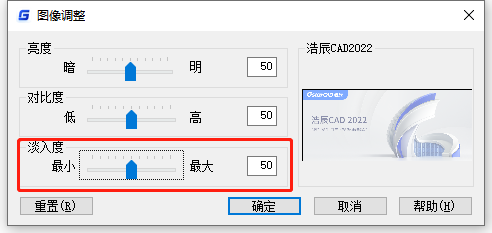
4.在CAD的命令栏中键入ON,意思是打开,使之透明。然后我们可以打印预览一下,调入的图片背景的部分可以透过去看到之前的图纸和文字,之前图片上黑色文字的部分显示的很清晰。
把图片存成PNG格式就可以了。正常情况下,你所导入的图片格式为JPG的
在插入图片之前,在PS里做一下简单的处理,将图像多余部分删除,存储为“PNG"格式的图片,再试试从CAD中插入。
试试“修改—>对象—>图像—>透明”,在菜单栏里面找~
以上给大家简单分享了浩辰CAD软件中CAD插入图片后设置透明的具体操作步骤,希望能帮助到大家。更多CAD教程技巧,可关注浩辰CAD官网进行查看。

2024-04-30

2024-04-29

2023-12-12

2023-11-23

2023-10-25

2023-09-12

2023-03-29

2023-01-03

2022-04-01

2019-11-01
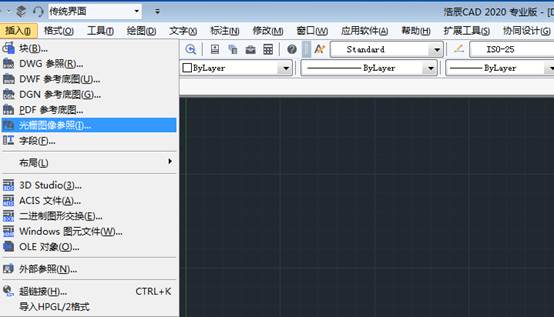
2019-11-01
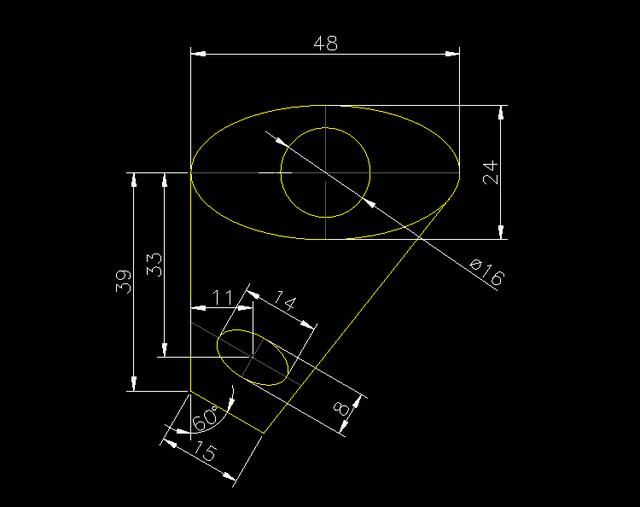
2019-10-10
